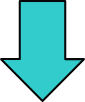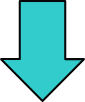|
ダウンロードにかかる時間は目安として
モデム(56kbpsの場合)で約7分程度
ISDN(64Kbps)で約5分程度かかります。
ダウンロード中は左の画面が表示されます。
ダウンロード終了までインターネットの接続を切らず、お待ちください。
ダウンロード中に、下のダウンロード後の操作方法をご確認ください。 |
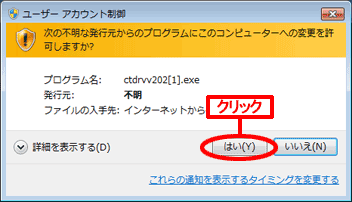 |
ユーザーアカウント制御がオンになっている場合は
左の画面が表示されます。
〔許可〕をクリックします。 |
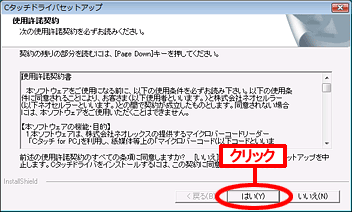
|
使用許諾をご確認・ご同意の上、〔はい〕をクリックします。 |
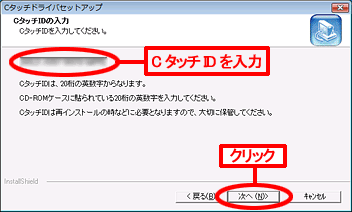
|
CタッチIDを入力します。
IDは、CD-ROMケースに貼られている20桁の英数字です。
20桁を入力した後は、〔次へ〕をクリックします。
|
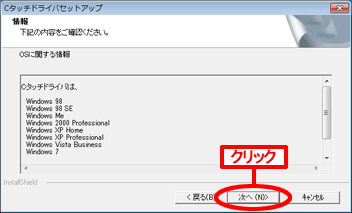
|
表示の内容を確認後、〔次へ〕をクリックします。 |
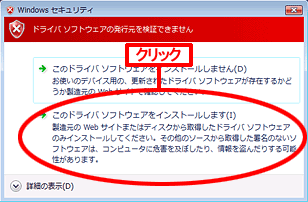
|
〔このドライバソフトウェアをインストールします〕をクリックします。 |
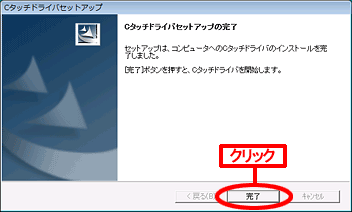
|
〔完了〕ボタンをクリックします。 |
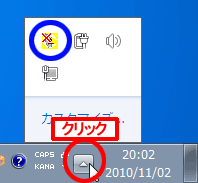
|
Windows画面の右下にあるアイコントレイの〔▲〕をクリックし、左の図の青い丸に囲まれているアイコンが表示されていることを確認します。 |
CタッチforPCをパソコンに接続します。
(リーダーのコネクタをパソコンのUSBコネクタに接続してください)
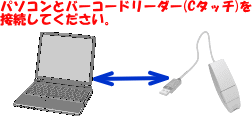 |
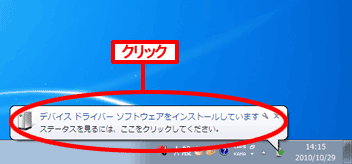
|
画面右下に表示される 〔デバイスドライバー ソフトウェアをインストールしています〕のふきだしをクリックします。 |
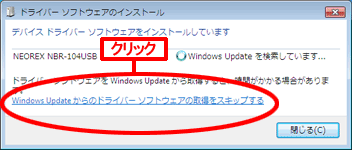
|
〔Windows Updateからのデバイスドライバー ソフトウェアの取得をスキップする〕をクリックします。 |
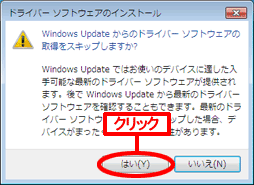
|
〔はい〕をクリックします。 |
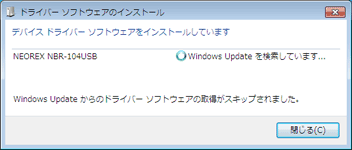
|
「使用する準備ができました」のメッセージが表示されるまで待機します。 |
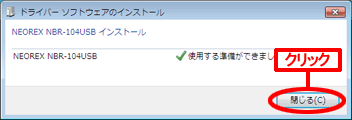
|
〔閉じる〕をクリックします。 |
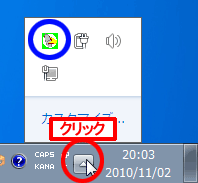
|
Windows画面の右下にあるアイコントレイの〔▲〕をクリックし、左の図の青い丸に囲まれているアイコンが緑色になります。 |
| 以上でインストールは終了です。 |